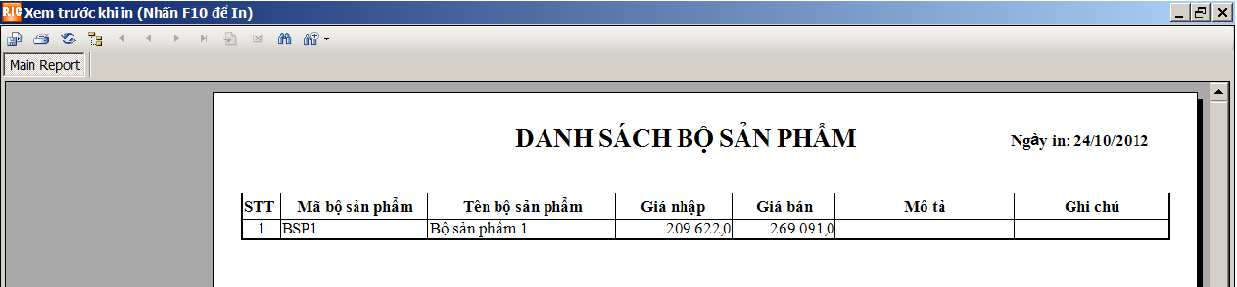Danh mục bộ sản phẩm
Ý nghĩa: tạo ra các bộ sản phẩm được ghép từ các bộ phận hàng hóa
1. Bạn vào mục: 2-Quản lý danh mục --> 9- Danh mục bộ sản phẩm
2. Màn hình sẽ hiển thị màn hình làm việc chính của danh mục bộ sản phẩm:
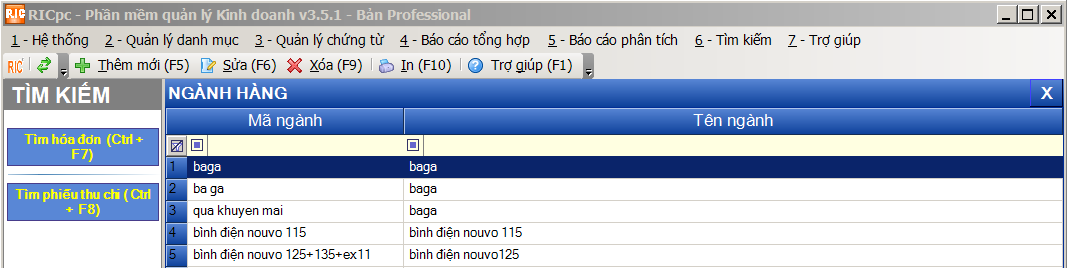
A. Thêm danh mục bộ sản phẩm
+ Bạn click vào nút
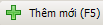
hoặc ấn (
F5) trên bàn phím để thêm danh mục bộ sản phẩm. Màn hình làm việc chính sẽ hiển thị ra:
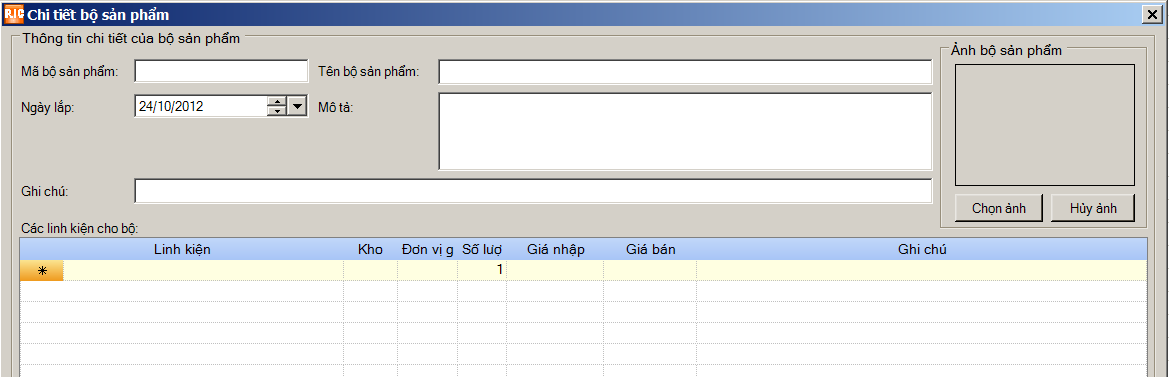
+ Sau khi đã điền đầy đủ thông tin. Bạn click vào vào nút 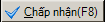 hoặc ấn (F8) trên bàn phím để lưu ngành hàng
hoặc ấn (F8) trên bàn phím để lưu ngành hàng
+ Sau khi đã thêm đầy đủ các ngành hàng cần thiết. Bạn click vào nút 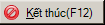 hoặc (F12) để kết thúc việc thêm ngành hàng mới.
hoặc (F12) để kết thúc việc thêm ngành hàng mới.
B. Sửa danh mục bộ sản phẩm
+ Bạn click vào ngành hàng mà bạn muốn sửa. Sau đó bạn click chuột vào nút

hoặc ấn (
F6) trên bàn phím để sửa ngành hàng. Màn hình chính sẽ hiển thị:
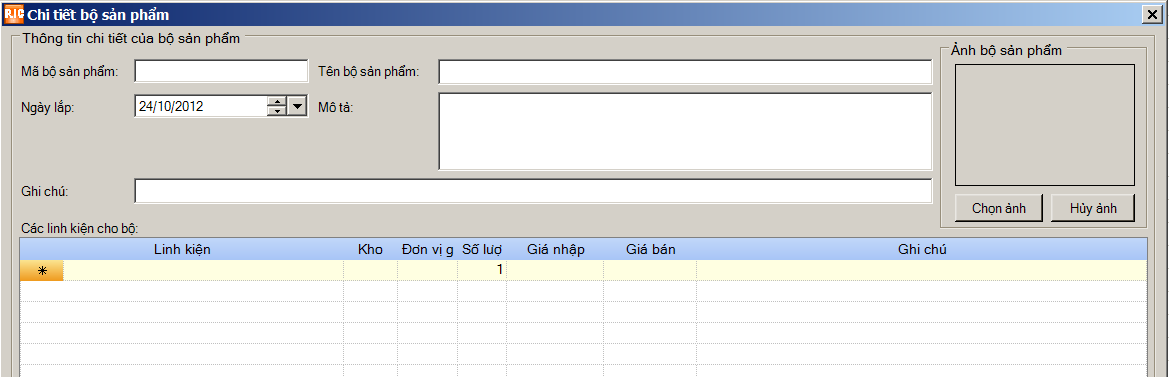
+ Sau khi đã sửa thông tin. Bạn click vào vào nút 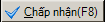 hoặc ấn (F8) trên bàn phím để lưu ngành hàng
hoặc ấn (F8) trên bàn phím để lưu ngành hàng
+ Nếu không muốn sửa nữa. Bạn click vào nút 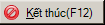 hoặc (F12) để kết thúc việc sửa ngành hàng.
hoặc (F12) để kết thúc việc sửa ngành hàng.
C. Xóa danh mục bộ sản phẩm
+ Bạn click vào bộ sản phẩm mà bạn muốn xóa. Sau đó bạn click chuột vào nút

hoặc (
F9) trên bàn phím . Màn hình chính sẽ hiển thị:
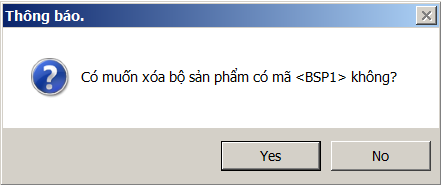
+ Chọn "Yes" để xóa, chọn "No" để hủy lệnh xóa. Nếu ngành hàng có nhóm hàng thì phần mềm sẽ đưa ra thông báo:
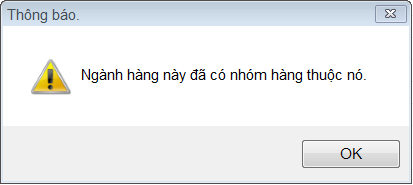
D. In chi tiết
+ Bạn chọn bộ sản phẩm bạn muốn in, click chuột vào nút 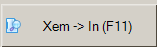 hoặc ấn (F11) trên bàn phím
hoặc ấn (F11) trên bàn phím
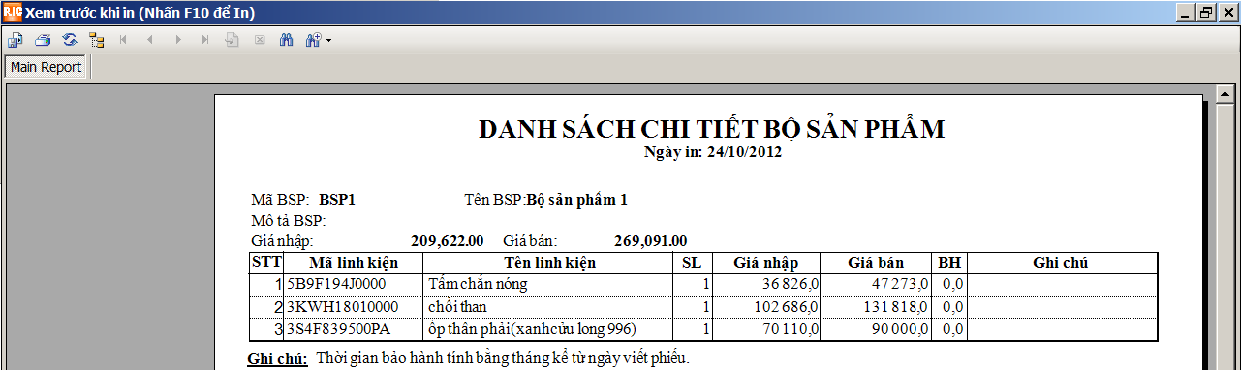
E. In DS
+ Bạn chọn bộ sản phẩm bạn muốn in, click chuột vào nút  hoặc ấn (F10) trên bàn phím
hoặc ấn (F10) trên bàn phím